在线配色器
搭出好色彩

效果图制作分为三个部分:首先把人物抠出来,方法任意;然后用裂纹素材给脸部及肤色等区域增加裂纹;最后用碎片素材增加碎片,局部增加火焰效果,再整体润色即可。最终效果

本教程的磨皮方法操作起来可能有点复制,不过处理后的图片细节分布均匀,效果也非常精细。大致过程:首先需要选择精度好一点的素材图片,再磨皮之前需要创建两个曲线调整图层,

作者介绍的仿手绘方法非常专业,不过难度要大很多,需要一定的绘画基础,并对PS和SAI两款软件非常熟练,同时还需要配合手绘板绘制。原图
1、新建图层,填充白色先降低60%的透明度方便我们后面的描绘。
2、现在开始人物绘画过程,先从大面积着手用钢笔工具描出人物头发轮廓,因为是漫画所以可以夸大头部边缘,勾画好后按ctrl+enter载入选区,填充#323232。同样用钢笔工具勾出人物脸部(下巴可以圆润一些)载入选区后填充#fee6e6,再调节图层样式中的描边描边大小为2,颜色为#323232。


3、用钢笔描绘头发路径,画笔调整为主直径为2px,硬度100%。回到头发路径点击右键选择描边路径弹出描边路径窗口,选择画笔点击确定,得到我们所画的头发图层,然后复制把头丝移动对应的位置。
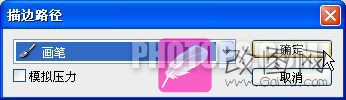


Copyright © 2016-2022 WWW.PSDEE.COM All Rights Reserved 版权归PSDEE教程网所有
本站所发布内容部分来自互联网,如有侵犯到您的权益烦请通知我们,我们会在3个工作日内删除相关内容
联系QQ:309062795 闽ICP备10004512号-4